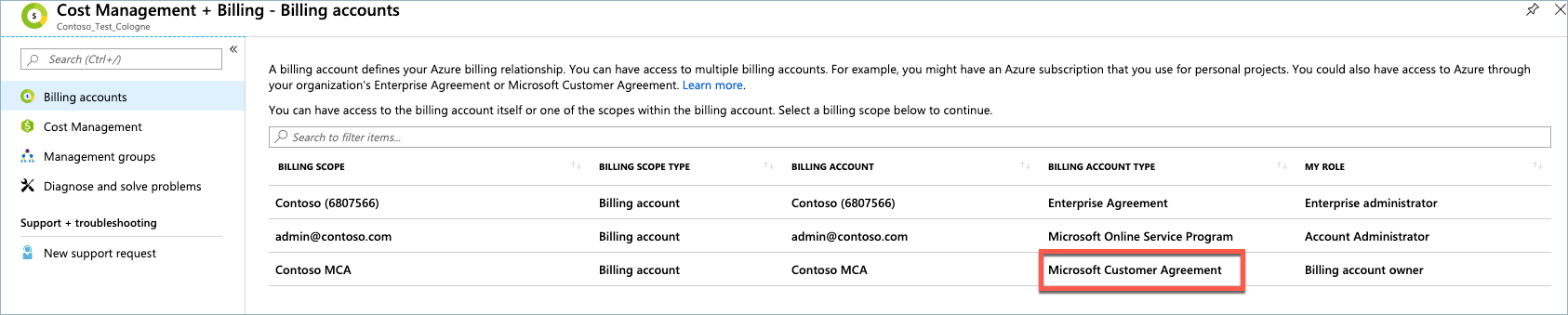A Microsoft Ügyfélszerződés vagy a Microsoft Online előfizetési program Azure-számlájának kifizetése
Ez a cikk azokra az ügyfelekre vonatkozik, akik Microsoft Ügyfélszerződés (MCA) és olyan ügyfelekre vonatkoznak, akik az Azure webhelyén keresztül regisztráltak az Azure-ba, Azure.com (a Microsoft Online Services Program (MOSP) fiókhoz, más néven használatalapú fizetéses fiókhoz).
Microsoft-ügyfélszerződéshez való hozzáférés ellenőrzése
Az Azure-számlákat kétféle módon lehet befizetni. A számlázási profil alapértelmezett fizetési módjával fizethet, vagy egyszeri fizetést is végezhet a Fizetés szolgáltatással.
Ha Microsoft-képviselőn keresztül regisztrált az Azure-ra, akkor az alapértelmezett fizetési mód mindig banki átutalásra van beállítva. Az automatikus hitelkártyás fizetés nem használható, ha Microsoft-képviselőn keresztül regisztrált az Azure-ra. Ehelyett hitelkártyával fizetheti ki az egyes számlákat.
Ha Microsoft Online Services Program-fiókkal rendelkezik, az alapértelmezett fizetési mód a hitelkártya. A fizetések általában automatikusan le lesznek vonva a hitelkártyáról, de manuálisan is fizethet hitelkártyával.
Ha rendelkezik Azure-kreditekkel, a rendszer automatikusan alkalmazza őket a számlára az egyes számlázási időszakokban.
Feljegyzés
A fizetés befejezéséhez kiválasztott fizetési módtól függetlenül meg kell adnia a számla számát a fizetési részletekben.
Az alábbi táblázat összefoglalja a különböző szerződéstípusokhoz tartozó fizetési módokat
| Szerződés típusa | Hitelkártya | Banki átutalás¹ |
|---|---|---|
| Microsoft-ügyfélszerződés microsoftos képviselőn keresztül vásárolt |
✔ (50 000,00 USD-s korláttal) | ✔ |
| Nagyvállalati Szerződés | ✘ | ✔ |
| MOSP | ✔ | ✔ ha számla alapján történő fizetésre jóváhagyták |
¹ Ha a bank támogatja, az ACH-hiteltranzakciók automatikusan hajthatók végre.
Reserve Bank of India
Az Indiai Tartalékbank új irányelveket adott ki.
2021 októberétől az automatikus fizetés Indiában blokkolhat néhány hitelkártya-tranzakciót, különösen az 5000 INR-t meghaladó tranzakciókat. Emiatt előfordulhat, hogy manuálisan kell fizetnie az Azure Portalon. Ez az irányelv nem befolyásolja az Azure-használatért felszámított teljes összeget.
2022 júniusától az Indiai TartalékBank (RBI) 5000-ről 15 000-re növelte az 5000 INR-ről 15 000-re növelte a kártyákra vonatkozó e-mandátumok korlátját.
2022 szeptemberétől a Microsoft és más online kereskedők már nem tárolnak hitelkártyaadatokat. A rendeletnek való megfelelés érdekében a Microsoft eltávolította az összes tárolt kártyaadatokat a Microsoft Azure-ból. A szolgáltatás megszakadásának elkerülése érdekében hozzá kell adnia és ellenőriznie kell a fizetési módot, hogy az Azure Portalon az összes számlához kifizetést lehessen végezni.
Ismerje meg a Reserve Bank of India irányelv; A tényleges kártyaadatok tárolásának korlátozása.
UPI és NetBanking fizetési lehetőségek
Azure-támogatás két alternatív fizetési módot kínál az indiai ügyfelek számára:
- A UPI-fizetés valós idejű fizetési mód.
- A NetBanking (Internet Banking) megkönnyíti az ügyfelek számára a banki szolgáltatásokhoz való hozzáférést egy online platformon.
Hogyan fizetni upi vagy NetBanking használatával?
Az UPI és a NetBanking csak egyszeri tranzakciók esetén támogatott.
Fizetés upi vagy NetBanking használatával:
- Válassza a Fizetési mód hozzáadása lehetőséget.
- Válassza az UPI/NetBanking lehetőséget.
- A rendszer átirányítja egy fizetési partnerhez, például a Billdeskhez, ahol kiválaszthatja a fizetési módot.
- A rendszer átirányítja a bank webhelyére, ahol feldolgozhatja a fizetést.
- Várjon, amíg a fizetés befejeződik az UPI-alkalmazásban, majd térjen vissza az Azure Portalra, majd válassza a Kész lehetőséget. A fizetés befejezéséig ne zárja be a böngészőt.
A fizetés elküldése után hagyjon időt arra, hogy a kifizetés megjelenjen az Azure Portalon.
Hogyan térítem vissza a visszatérítést, ha UPI-vel vagy NetBankinggel fizettem?
A visszatérítéseket rendszeres díjként kezeljük. Visszautaljuk őket a bankszámlájára.
Részleges fizetés az Azure Globalért Kínában
A részleges fizetés kizárólag Kínában érhető el az Azure globális kiadásáért a használat alapján fizető ügyfelek részére. Ha a hitelkártyakeretnél magasabb használatot halmoz fel, az alábbi önkiszolgáló folyamattal feloszthatja a számla összegét több hitelkártyára részleges fizetéssel.
Feljegyzés
A szolgáltatás megszakításának elkerülése érdekében a számla teljes összegét a számlán található határidőig meg kell fizetni.
Részleges fizetéshez kövesse az alábbi lépéseket.
- Jelentkezzen be az Azure Portalra.
- Keressen rá a Költségkezelés + számlázás kifejezésre.
- A bal oldali menüben válassza a Számlázás területen lévő Számlák elemet.
- Ha bármelyik jogosult számla esedékes vagy lejárt, a számla kék Pay now hivatkozása érhető el. Válassza Azonnali fizetés lehetőséget.
- A Fizetés most ablakban válassza ki vagy koppintson a Fizetési mód kiválasztása gombra egy meglévő hitelkártya kiválasztásához, vagy vegyen fel egy újat.
- Miután kiválasztotta a fizetési módot, válassza az Azonnali fizetés lehetőséget.
- Ha a fizetés meghiúsul, a részleges fizetési funkció megjelenik a Fizetés most felületen. A minimális részleges kifizetés összege 10 000 CNY. Adjon meg 10 000 CNY-nál nagyobb összeget.
- Az összeg megadása után válassza a Fizetési mód kiválasztása elemet, és válasszon ki egy meglévő bankkártyát, vagy adjon hozzá egy újat. Ez az a kártya, amelyre az első részleges fizetés vonatkozik.
- Miután kiválasztotta a fizetési módot, válassza az Azonnali fizetés lehetőséget.
- Ismételje meg a 8– 9. lépést, amíg meg nem fizeti a számla összegét.
Fizetés az alapértelmezett fizetési móddal
A számlázási profil alapértelmezés szerinti fizetési módja lehet hitelkártyás, bankkártyás vagy banki átutalásos.
Hitel- vagy bankkártya
Ha a számlázási profil alapértelmezett fizetési módja egy hitel- vagy bankkártya, akkor a rendszer automatikusan felszámítja az egyes számlázási időszakokat.
Ha a hitel- vagy bankkártya automatikus terhelését valamilyen okból elutasítják, egy egyszeri fizetést is elvégezhet hitel- vagy bankkártyával az Azure Portalon, az Azonnali fizetés lehetőséggel.
Ha rendelkezik Microsoft Online Services Program (használatalapú fizetéses) fiókkal, és számlája esedékes, a Fizetés most szalagcím megjelenik az előfizetés tulajdonságlapján.
Ha szeretné megtudni, hogyan módosíthatja az alapértelmezett fizetési módot banki átutalásra, olvassa el a számla alapján történő fizetést ismertető témakört.
Vannak országok/régiók, amelyek nem engedélyezik a bankkártyák használatát, de általában használhatja őket az Azure-számla fizetésére. Virtuális és feltöltős bankkártya nem használható az Azure-számla befizetéséhez.
- Hongkong Különleges Közigazgatási Terület és Brazília csak hitelkártyát támogat.
- India támogatja a Visa és Mastercard bankkártyákat és hitelkártyákat.
Átutalás
Ha a számlázási profil alapértelmezett fizetési módja a banki átutalás, kövesse a PDF formátumú számlán található fizetési útmutatást.
Abban az esetben, ha a számla összege a pénznem küszöbértéke alatt van, egyszeri fizetést is elvégezhet hitel- vagy bankkártyával az Azure Portalon, az Azonnali fizetés lehetőséggel. Ha a számla összege meghaladja a pénznem küszöbértékét, a számla nem fizethető hitel- vagy bankkártyával. A pénznem küszöbértéke az Azure Portalon az Azonnali fizetés lehetőség kiválasztása után látható.
Feljegyzés
Ha egyetlen átutalással több számlát is átad, meg kell adnia az összes számla számlaszámát.
Banki adatok átutalásos fizetések küldéséhez
Ha az alapértelmezett fizetési módja a banki átutalás, a számlán találja meg a fizetéssel kapcsolatos utasításokat. Az alábbi listában megtalálja az országára/régiójára vonatkozó fizetési utasításokat.
- Ország vagy régió kiválasztása
- Afganisztán
- Albánia
- Algéria
- Angola
- Argentína
- Örményország
- Ausztrália
- Ausztria
- Azerbajdzsán
- Bahamák
- Bahrein
- Banglades
- Barbadosi
- Fehéroroszország
- Belgium
- Belize
- Bermuda
- Bolívia
- Bosznia-Hercegovina
- Botswana
- Brazília
- Brunei
- Bulgária
- Kamerun
- Kanada
- Cabo Verde
- Kajmán-szigetek
- Chile
- Kína (KNK)
- Kolumbia
- Costa Rica
- Elefántcsontpart
- Horvátország
- Curacao
- Ciprus
- Cseh Köztársaság
- Kongói Demokratikus Köztársaság
- Dánia
- Dominikai Köztársaság
- Ecuador
- Egyiptom
- El Salvador
- Észtország
- Etiópia
- Feröer-szigetek
- Fidzsi
- Finnország
- Franciaország
- Francia Guyana
- Grúzia
- Németország
- Ghána
- Görögország
- Grenada
- Guadeloupe
- Guam
- Guatemala
- Guyanai
- Haiti
- Honduras
- Hongkong KKT
- Magyarország
- Izland
- India
- Indonézia
- Irak
- Írország
- Izrael
- Olaszország
- Jamaica
- Japán
- Jordánia
- Kazahsztán
- Kenya
- Dél-Korea
- Kuvait
- Kirgizisztán
- Lettország
- Libanon
- Líbia
- Liechtenstein
- Litvánia
- Luxemburg
- Macao Special Rendszergazda istrative Region
- Malajzia
- Málta
- Mauritiusi
- Mexikó
- Moldova
- Monaco
- Mongólia
- Montenegró
- Marokkó
- Namíbiai
- Nepál
- Hollandia
- Új-Zéland
- Nicaragua
- Nigéria
- Észak-Macedónia,
- Norvégia
- Omán
- Pakisztán
- Palesztin Hatóság
- Panama
- Paraguay
- Peru
- Fülöp
- Lengyelország
- Portugália
- Puerto Rico
- Katar
- Románia
- Oroszország
- Ruanda
- Saint Kitts és Nevis
- Saint Lucia
- Saint Vincent és Grenadine-szigetek
- Szaúd-Arábia
- Szenegál
- Szerbia
- Szingapúr
- Szlovákia
- Szlovénia
- Dél-Afrika
- Spanyolország
- Srí Lanka
- Suriname
- Svédország
- Svájc
- Tajvan
- Tádzsikisztán
- Tanzánia
- Thaiföld
- Trinidad és Tobago
- Türkmenisztán
- Tunézia
- Türkiye
- Uganda
- Ukrajna
- Egyesült Arab Emírségek
- Egyesült Királyság
- Egyesült Államok
- Uruguay
- Üzbegisztán
- Venezuela
- Vietnam
- Virgin-szigetek, USA
- Jemen
- Zambia
- Zimbabwe
Azonnali fizetés az Azure Portalon
Az Azure Portalon történő fizetéshez a megfelelő MCA-engedélyekkel kell rendelkeznie, vagy a számlázási fiók adminisztrátorának kell lennie. A számlázási fiók adminisztrátora az a felhasználó, aki eredetileg regisztrálta az MCA-fiókot.
- Jelentkezzen be az Azure Portalra.
- Végezzen keresést a Költségkezelés + Számlázás oldalon.
- A bal oldali menüben válassza a Számlázás területen lévő Számlák elemet.
- Ha a jogosult számlák bármelyike esedékes vagy lejárt, megjelenik egy kék Fizetés most hivatkozás a számlához. Válassza Azonnali fizetés lehetőséget.
- A Fizetés most ablakban válassza ki vagy koppintson a Fizetési mód kiválasztása gombra egy meglévő hitelkártya kiválasztásához, vagy vegyen fel egy újat.
- Miután kiválasztotta a fizetési módot, válassza az Azonnali fizetés lehetőséget.
A számla állapota 24 órán belül Kifizetve lesz.
Előfordulhat, hogy az azonnali fizetés nem érhető el
Ha (használatalapú fizetéses) Microsoft Online Services Program-fiókkal rendelkezik, előfordulhat, hogy az Azonnali fizetés lehetőség nem érhető el. Helyette az Egyenleg rendezése szalagcím látható. Ebben az esetben tekintse meg a késedelmes egyenleg kezelését ismertető cikket.
Láthatja az összes megyét/régiót, ahol a Fizetés most lehetőség elérhető a Kiegyenlítés egyenlegnél , lehet, hogy most fizet.
Az alapértelmezett fizetési mód vagy a számla összege miatt előfordulhat, hogy az Azonnali fizetés lehetősége nem érhető el. A fizetéssel kapcsolatos utasításokat megtalálja a számlán.
Microsoft-ügyfélszerződéshez való hozzáférés ellenőrzése
A szerződéstípusra kattintva megállapíthatja, hogy rendelkezik-e hozzáféréssel a Microsoft-ügyfélszerződéshez tartozó számlázási fiókhoz.
Nyissa meg az Azure Portalt a számlázási fiók hozzáférés ellenőrzéséhez. Keresse meg és válassza ki a Költségkezelés + számlázás lehetőséget.
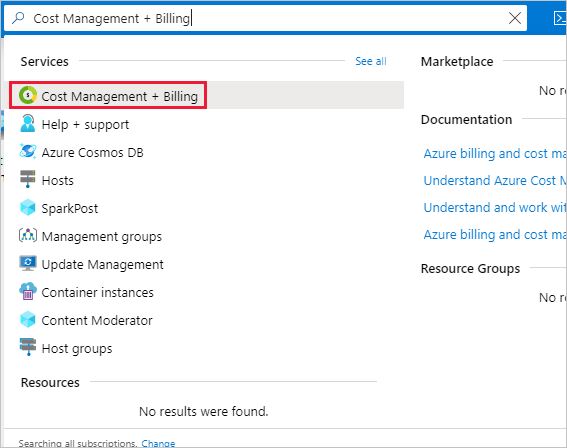
Ha csak egy számlázási hatókörhöz rendelkezik hozzáféréssel, válassza a menü Tulajdonságok elemét. Akkor fér hozzá a Microsoft-ügyfélszerződéshez tartozó számlázási fiókhoz, ha a számlázási fiók típusa Microsoft-ügyfélszerződés.
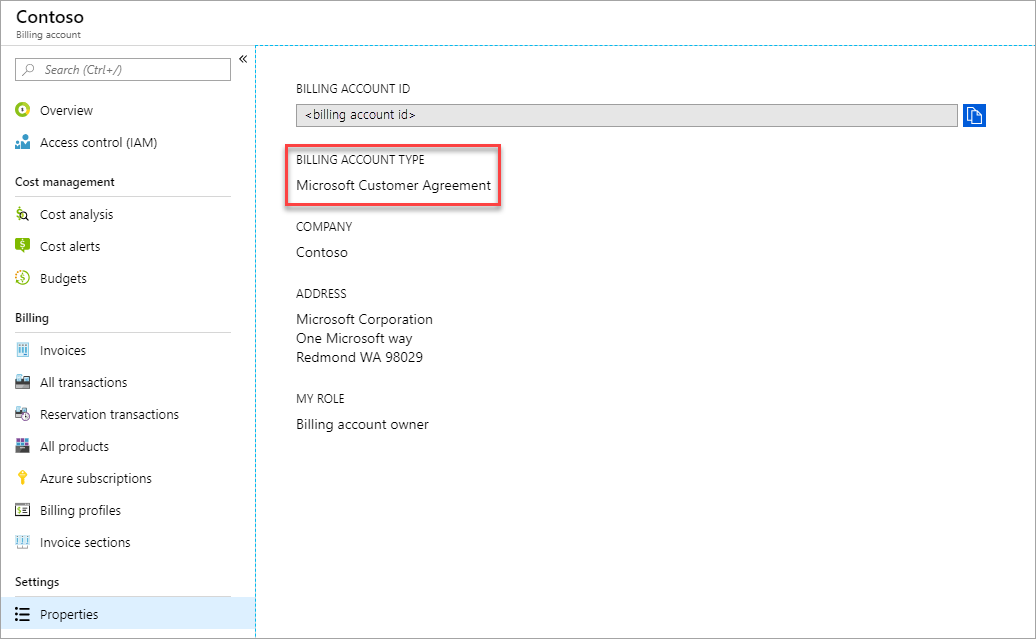
Ha több számlázási hatókörhöz van hozzáférése, a számlázási fiók oszlopában ellenőrizheti a fiók típusát. Akkor fér hozzá a Microsoft-ügyfélszerződéshez tartozó számlázási fiókhoz, ha bármelyik hatókör számlázási fiókjának típusa Microsoft-ügyfélszerződés.
Kapcsolódó tartalom
- Ha banki átutalással szeretne fizetni, tekintse meg , hogyan fizethet számlás fizetéssel
Visszajelzés
Hamarosan elérhető: 2024-ben fokozatosan kivezetjük a GitHub-problémákat a tartalom visszajelzési mechanizmusaként, és lecseréljük egy új visszajelzési rendszerre. További információ: https://aka.ms/ContentUserFeedback.
Visszajelzés küldése és megtekintése a következőhöz: